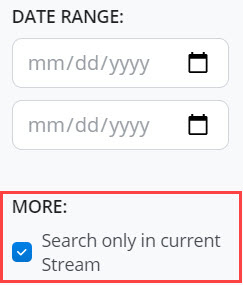Búsqueda Global
Mitel One tiene una barra de búsqueda global en la parte superior de la pantalla de inicio, que siempre está visible y disponible. Esta barra de Búsqueda le permite buscar contactos, reuniones, mensajes y transmisiones.
Para acceder a la barra de búsqueda, presione CTRL+K para el sistema operativo Windows, presione CMD+K para macOS o haga clic en cualquier parte de la barra de búsqueda para cualquier sistema operativo. Cuando escribe algún texto en la barra de búsqueda, los resultados de la búsqueda se muestran en las pestañas de categorías Todos, Contactos, Reuniones, Mensajes y Transmisiones. La pestaña Todas lascategorías muestra un resumen de las otras categorías específicas. Algunas de las categorías específicas también tienen capacidades de filtro. Para acceder a la barra de búsqueda, presione CTRL+K para el sistema operativo Windows, presione CMD+K para macOS o haga clic en cualquier parte de la barra de búsqueda para cualquier sistema operativo. Cuando escribe algún texto en la barra de búsqueda, los resultados de la búsqueda se muestran en las pestañas de categorías Todos, Contactos, Reuniones, Mensajes y Transmisiones. La pestaña Todas lascategorías muestra un resumen de las otras categorías específicas. Algunas de las categorías específicas también tienen capacidades de filtro.
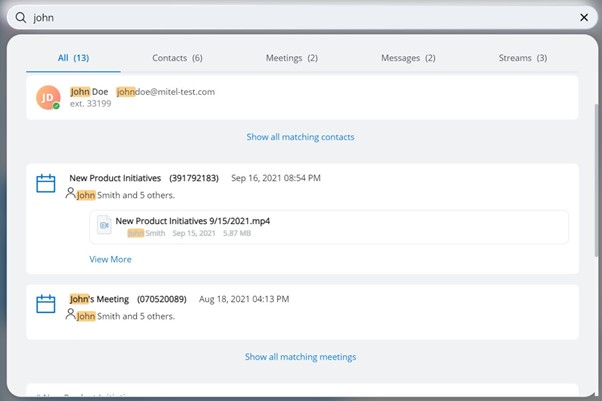
Los siguientes son los únicos caracteres especiales admitidos para la búsqueda:
| Carácter | Descripción |
|---|---|
@ |
Símbolo arroba |
- |
Guion |
_ |
Guion bajo |
. |
Punto |
+ |
Símbolo más |
Carácter de espacio |
Todo
La pestaña Todos muestra los resultados de todas las categorías (dos resultados de cada categoría de forma predeterminada). Haga clic en una categoría o haga clic en mostrar todos los enlaces para expandir los resultados de una categoría. Por ejemplo, para expandir la lista de resultados de los contactos, haga clic en el encabezado Contactos o haga clic en Mostrar todos los contactos coincidentes. De manera similar, para expandir la lista de resultados de reuniones, mensajes y flujos, haga clic en el encabezado respectivo o haga clic en Mostrar todas las reuniones coincidentes, Mostrar todos los mensajes coincidentes, y Mostrar todos los flujos coincidentes respectivamente.
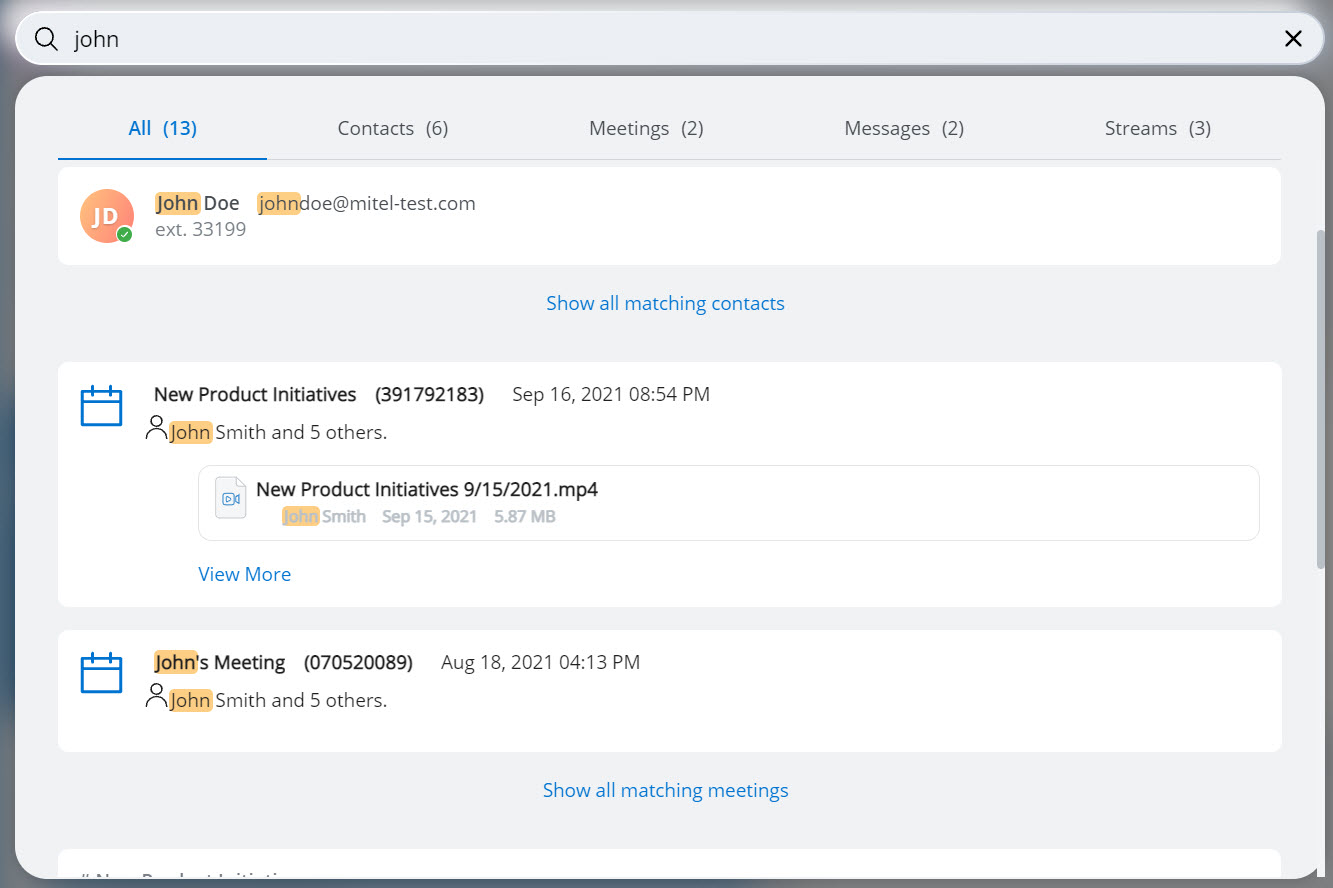
Contactos
Escriba un nombre de contacto completo o parcial, número de teléfono, número de extensión o dirección de correo electrónico para buscar contactos en el directorio. Al usar nombres de contactos o direcciones de correo electrónico, escriba el nombre o la dirección completos o parciales, asegurándose de que se usen caracteres consecutivos, incluido el espacio, si corresponde. Los usuarios pueden ordenar los nombres alfabéticamente de la A a la Z o de la Z a la A seleccionando la opción correspondiente de la lista desplegable. Los usuarios también pueden filtrar los resultados de la búsqueda por tipo de contacto. Haga clic en el menú desplegable debajo de TIPO DE CONTACTO y seleccione el tipo de contacto.
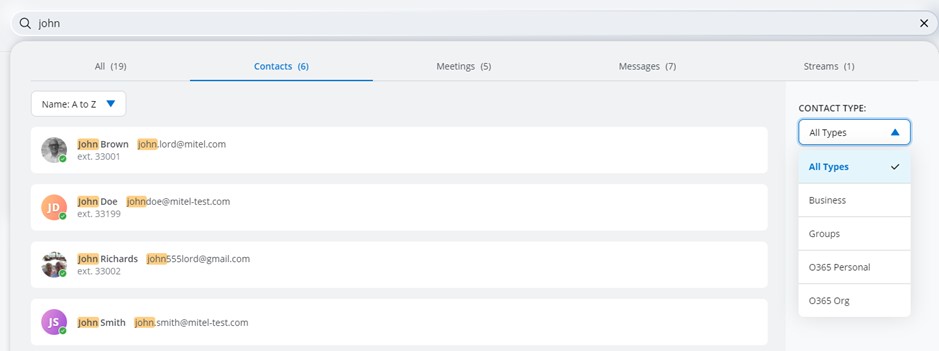
Desde los resultados de la búsqueda, coloque el cursor sobre cualquier contacto para realizar una llamada, programar una reunión o enviar un mensaje al instante. Haga clic en el contacto para ver la información de contacto.

- Un administrador CloudLink Accounts debe habilitar la integración de Microsoft Office 365 para su cuenta en CloudLink Accounts Console. Para obtener más información sobre la integración de Microsoft Office 365, comuníquese con el administrador de su cuenta o consulte Integración de Microsoft Office 365 con CloudLink Accounts Console.
- El administrador de TI de su organización debe habilitar la sincronización de contactos de Office 365 para su cuenta de usuario. Para obtener más información, comuníquese con su administrador de Azure o consulte Configurar la sincronización de directorios para Microsoft 365.
- Después de habilitar la integración de Microsoft Office para
su cuenta, debe iniciar sesión con Microsoft Office 365 en Mitel
One. Para iniciar sesión, realice una de las siguientes acciones:
- Haga clic en su avatar y vaya a Configuración
y preferencias. En la página de configuración que se muestra,
haga clic en INICIAR SESIÓN para iniciar sesión con Microsoft
Office 365.
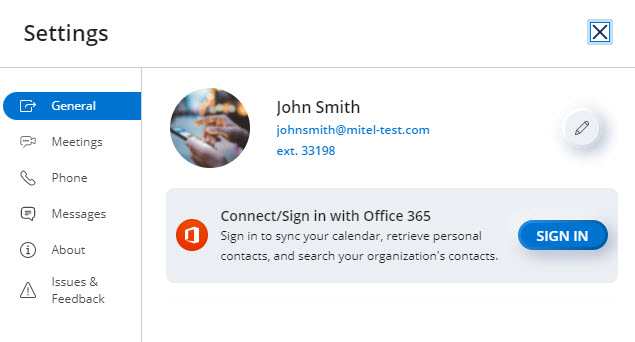
- En el menú de navegación de la izquierda, vaya a Contactos >
pestaña Personal. Haga clic en INICIAR SESIÓN para
iniciar sesión con Microsoft Office 365.
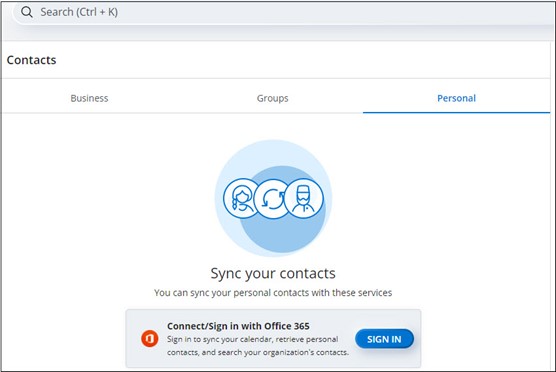
- Haga clic en su avatar y vaya a Configuración
y preferencias. En la página de configuración que se muestra,
haga clic en INICIAR SESIÓN para iniciar sesión con Microsoft
Office 365.
Iniciará sesión con Microsoft Office 365 y podrá buscar contactos personales y de la organización.
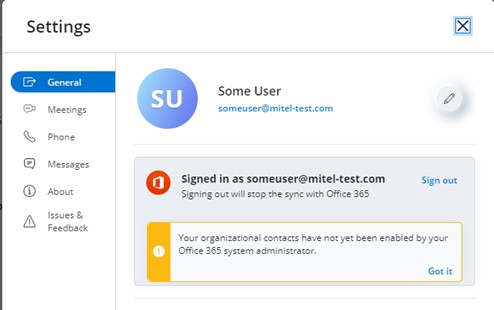
Meetings
Los usuarios
pueden buscar una reunión escribiendo el nombre completo o parcial
de la reunión o el nombre de cualquiera de los participantes, asegurándose
de que se utilicen letras consecutivas, incluido el espacio, si
corresponde. Desde los resultados de la búsqueda, coloque el cursor
sobre cualquier resultado relevante y haga clic en el icono (![]() ) para ver los detalles de esa reunión.
) para ver los detalles de esa reunión.
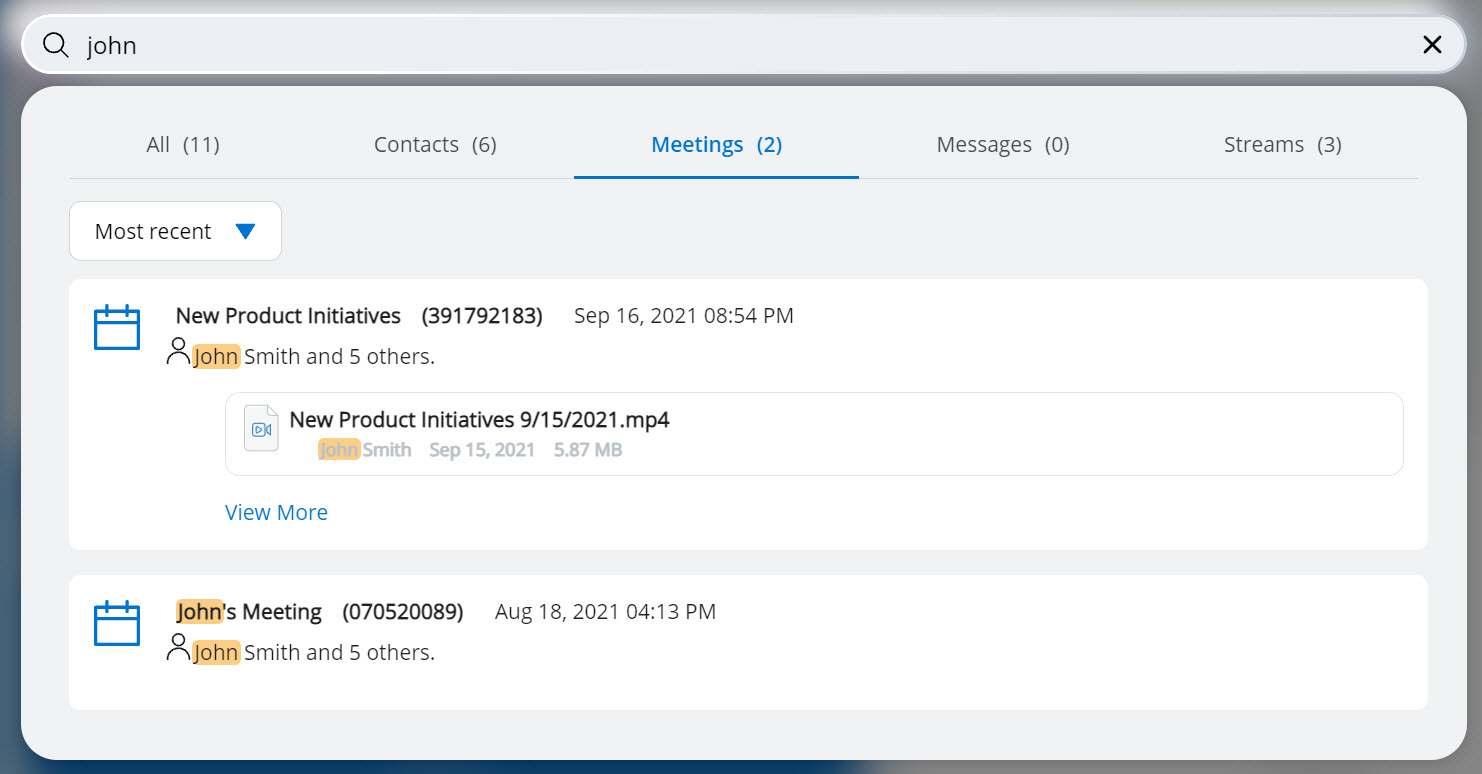
Mensaje
Los usuarios pueden buscar un mensaje escribiendo una o varias palabras de ese mensaje. También puede seleccionar un rango de fechas para buscar mensajes enviados o recibidos dentro de ese rango.
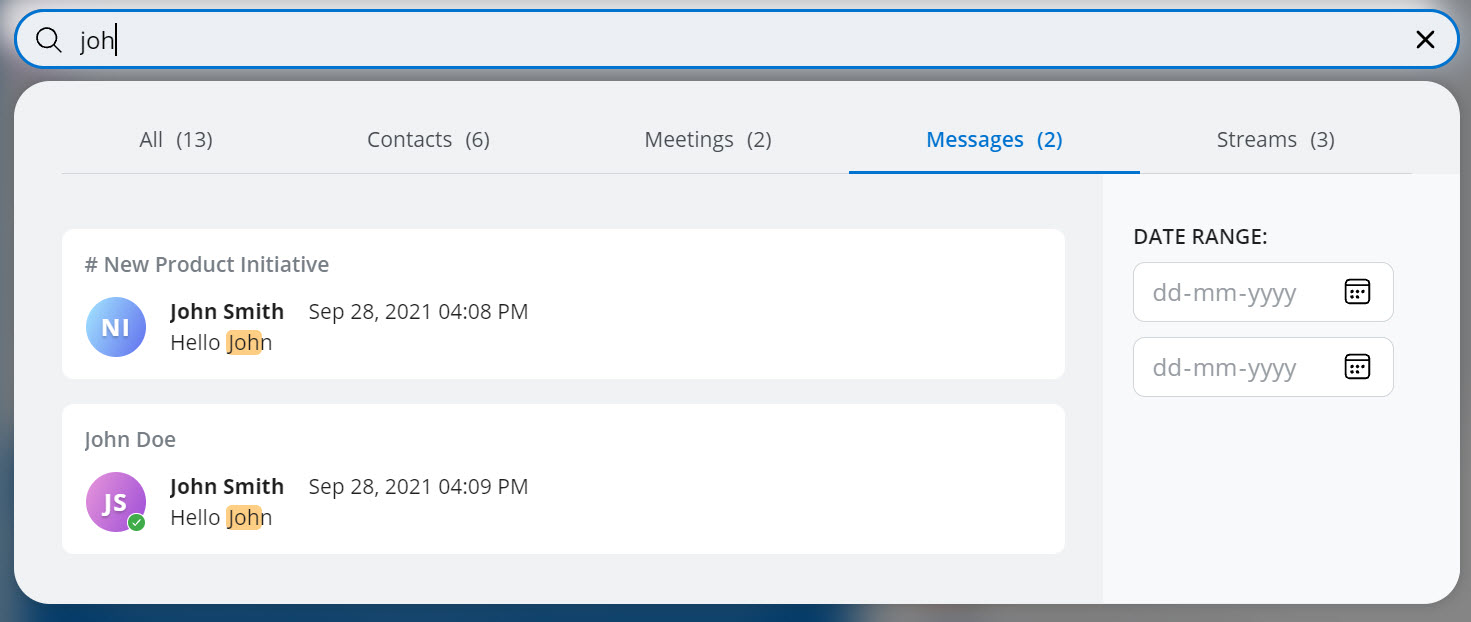
En los resultados de la búsqueda,
coloque el cursor sobre cualquier mensaje y haga clic en (![]() ) para ver el mensaje.
) para ver el mensaje.
- Solo las palabras completas son válidas para los criterios de búsqueda.
- Si la resolución de su pantalla es inferior a 900 píxeles, haga
clic en el icono
 para seleccionar un rango
de fechas para buscar mensajes enviados o recibidos dentro de ese rango.
para seleccionar un rango
de fechas para buscar mensajes enviados o recibidos dentro de ese rango.
Si busca un mensaje escribiendo las palabras en la barra de búsqueda mientras está viendo o participando en una conversación grupal o en una conversación directa, Mitel One buscará las palabras solo en esa conversación. Mientras que, si escribe palabras en la barra de búsqueda de la pantalla de inicio, Mitel One busca resultados en todo el mundo. Mientras que, si escribe palabras en la barra de búsqueda de la pantalla de inicio, Mitel One busca resultados en todo el mundo. Las siguientes casillas de verificación se muestran cuando:
- buscas palabras en mensajes grupales
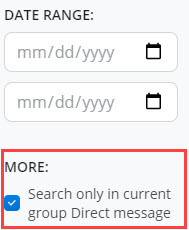
- buscas palabras en mensajes directos
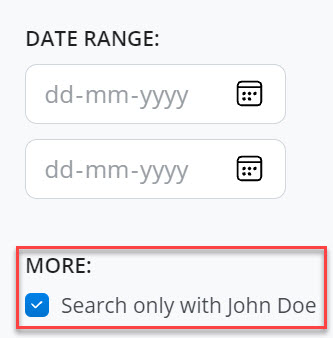
Proyectos
Los usuarios
pueden buscar transmisiones escribiendo el nombre de la transmisión,
la descripción de la transmisión o una o varias palabras de la transmisión.
Haga clic en cualquier secuencia del resultado o haga clic en el
icono (![]() ) asociado con la transmisión para ver
los detalles de la transmisión. Los usuarios también pueden filtrar
los resultados de búsqueda por tipo de búsqueda. Haga clic en el
campo para expandir la lista desplegable en TIPO DE BÚSQUEDA y
seleccione el tipo de contacto.
) asociado con la transmisión para ver
los detalles de la transmisión. Los usuarios también pueden filtrar
los resultados de búsqueda por tipo de búsqueda. Haga clic en el
campo para expandir la lista desplegable en TIPO DE BÚSQUEDA y
seleccione el tipo de contacto.
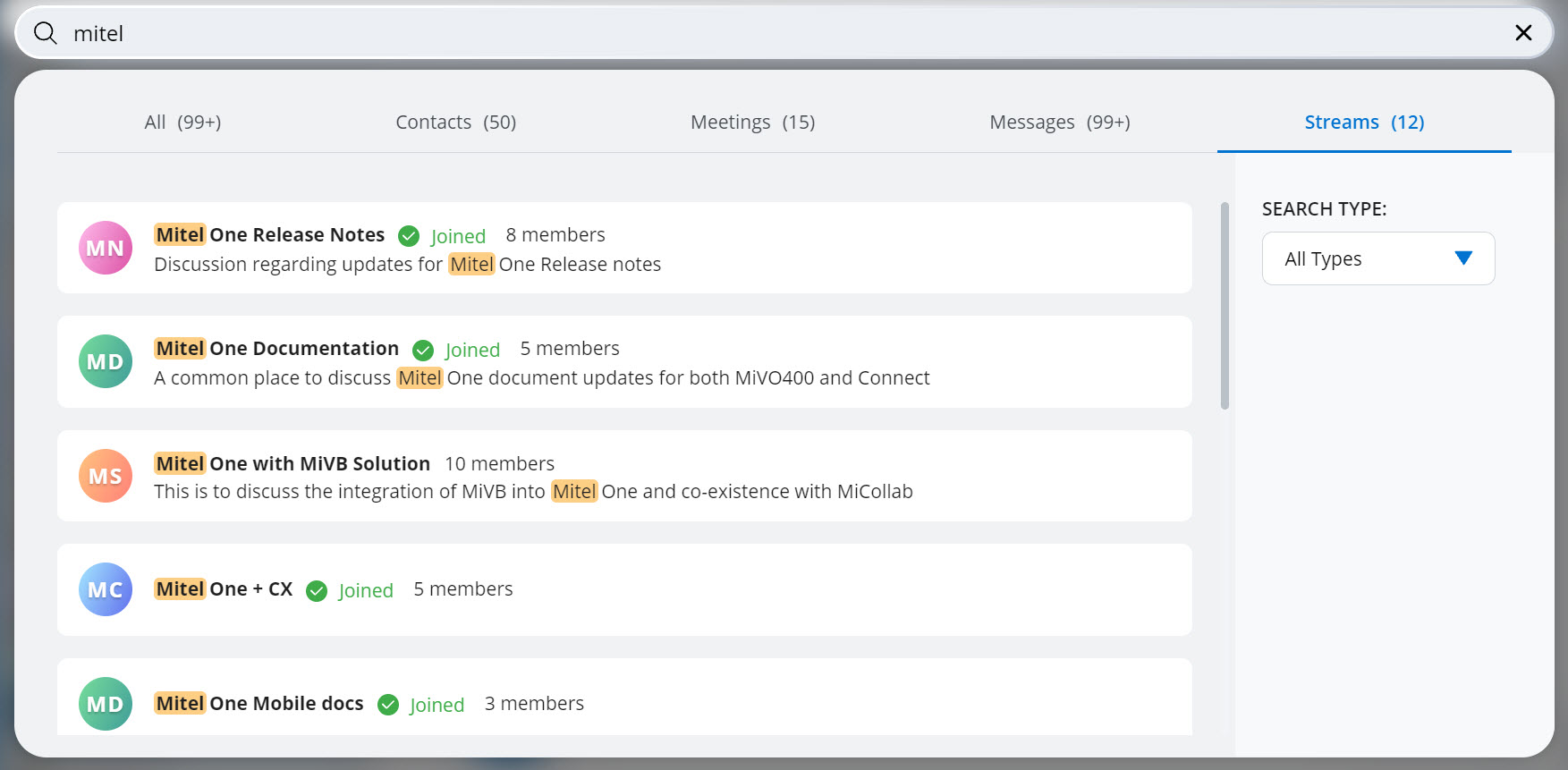
- Solo las palabras completas son válidas para los criterios de búsqueda.
- Si la resolución de su pantalla es inferior a 900 píxeles, haga
clic en el icono
 para filtrar el resultado
de la búsqueda por tipo de búsqueda.
para filtrar el resultado
de la búsqueda por tipo de búsqueda.
Si busca un mensaje escribiendo las palabras en la barra de búsqueda mientras está viendo o participando en una transmisión, Mitel One buscará las palabras solo en esa conversación y se mostrará la siguiente casilla de verificación. Mientras que, si escribe palabras en la barra de búsqueda de la pantalla de inicio, Mitel One busca resultados a nivel global.